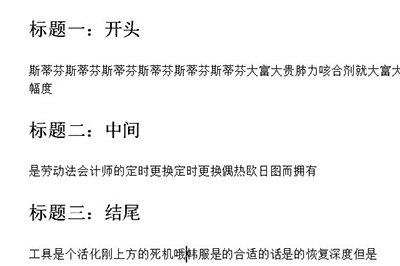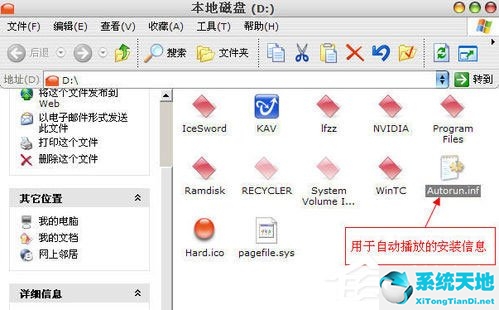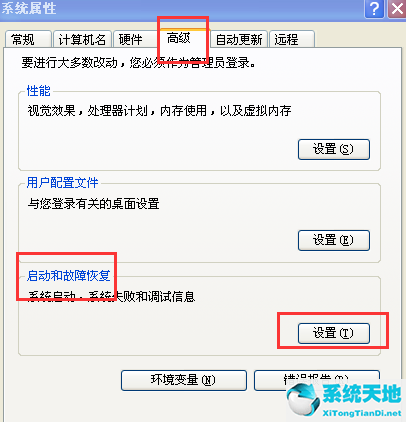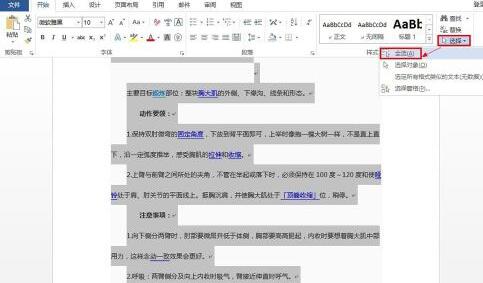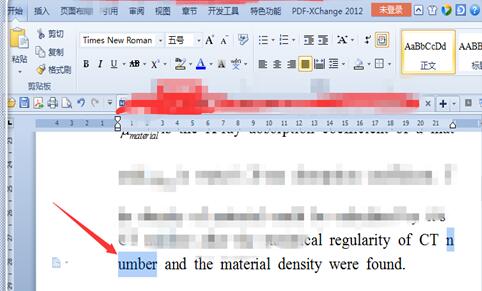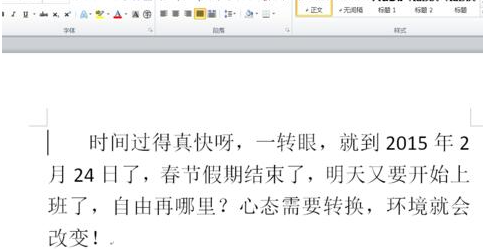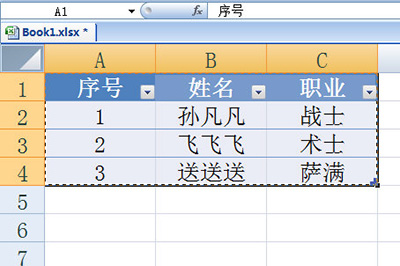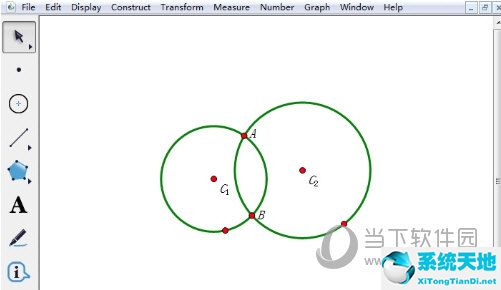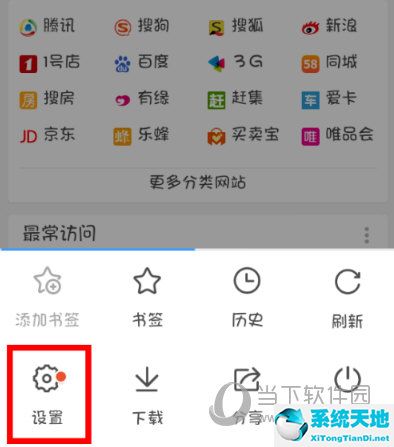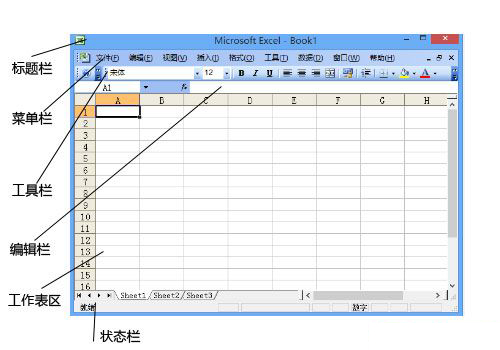近日有WinXP系统用户反映,打开记事本文档时发现内容全是乱码,让用户十分苦恼。那么,如何解决WinXP系统中的乱码记事本呢?下面,我们来看看WinXP系统中记事本乱码的解决方案。
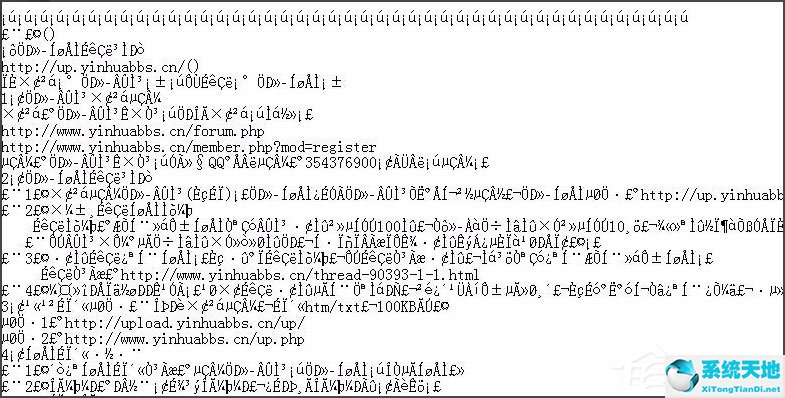
方法/步骤
1.点击左下角的“开始”按钮,在开始菜单中选择“控制面板”;
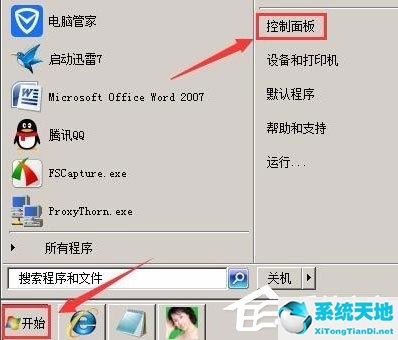
2.在控制面板中选择“时钟、语言和地区”;
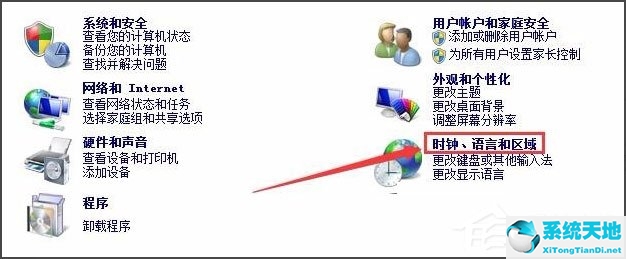
3.在“时钟、语言和地区”中选择“地区和语言”;
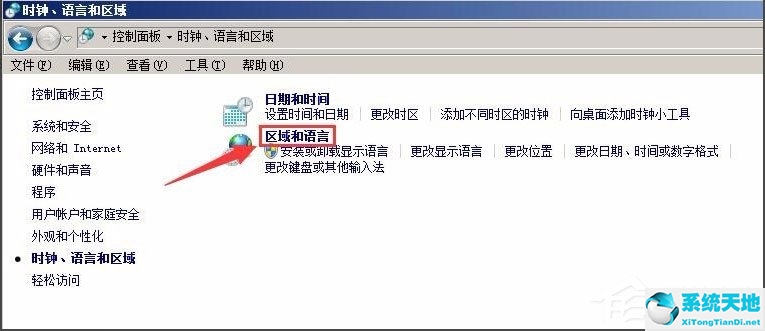
4.在“区域和语言”中选择“管理”选项卡,然后单击“更改系统区域设置(c) …”;
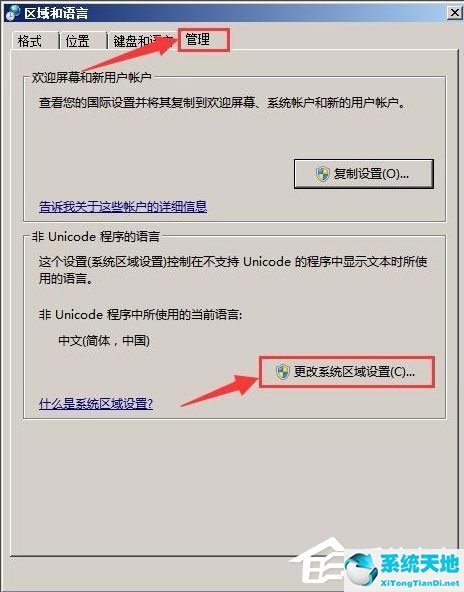
5.在“区域和语言设置”中,选择另一种语言,如英语(英国)OK;
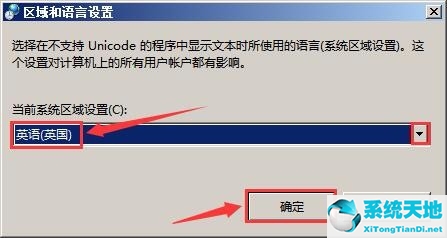
6.点击“更改系统区域设置”:立即重启。重启后,打开记事本还是乱码,注意修复过程还没有结束;

7.重复上述步骤,然后将“英语”改回“中文”,即在“区域和语言设置”中,选择:中文(简体,中国)确定;
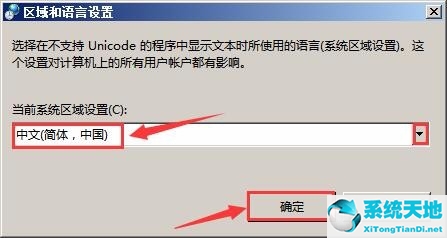
8.在弹出的对话框中,点击:立即重启;

9.再次重启后,打开记事本,所有乱码都会恢复成中文,如下图。
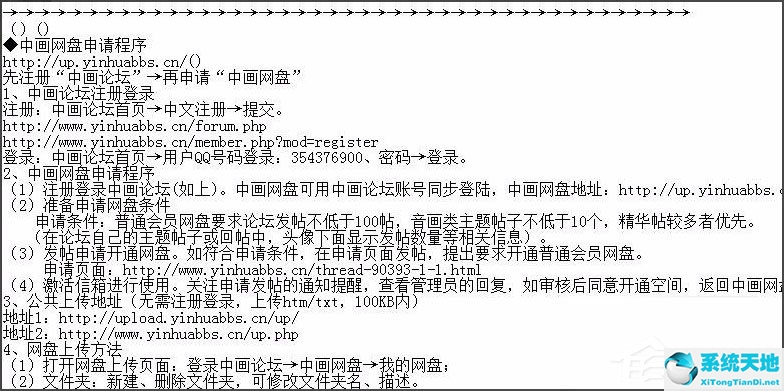
以上是WinXP系统中记事本乱码的解决方法。按照以上方法操作后,相信记事本的内容是可以正常显示的。
未经允许不得转载:探秘猎奇网 » 电脑记事本乱码怎么处理(记事本乱码怎么恢复正常)

 探秘猎奇网
探秘猎奇网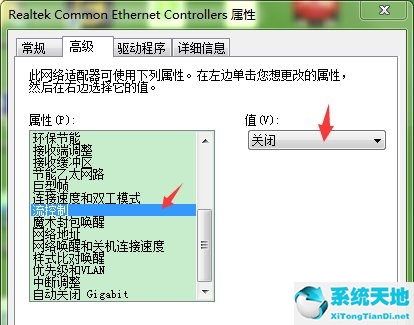 win7如何修改网卡配置信息(win7怎么更改网卡)
win7如何修改网卡配置信息(win7怎么更改网卡) win7文件夹删除不掉怎么办(win7文件夹删除不掉怎么办恢复)
win7文件夹删除不掉怎么办(win7文件夹删除不掉怎么办恢复) 白头发有什么方法变黑,白头发怎么调理变黑发?吃什么对头发好?
白头发有什么方法变黑,白头发怎么调理变黑发?吃什么对头发好? 养肺最好水果第一名?每天吃一点,肺越来越干净!
养肺最好水果第一名?每天吃一点,肺越来越干净! 打开office显示:由于你的缓存凭据已过期,我们无法上载或下载你的更改怎么办(您的 ea 凭据可能已过期)
打开office显示:由于你的缓存凭据已过期,我们无法上载或下载你的更改怎么办(您的 ea 凭据可能已过期) win11复制文件很慢(win11复制文件地址)
win11复制文件很慢(win11复制文件地址) PPT字母拖影效果如何制作(如何制作PPT字母拖动效果)
PPT字母拖影效果如何制作(如何制作PPT字母拖动效果)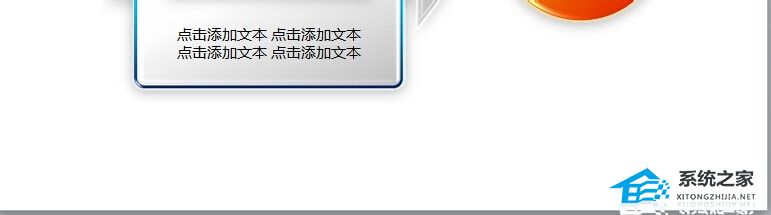 PPT幻灯片页码怎么设置(如何设置PPT幻灯片页码)
PPT幻灯片页码怎么设置(如何设置PPT幻灯片页码)